Создание и настройка аккаунта
Далее описано создание и настройка аккаунта AWS.
Для создания аккаунта AWS необходимо перейти на страницу Создать аккаунт AWS и щелкнуть по кнопке Создать аккаунт.
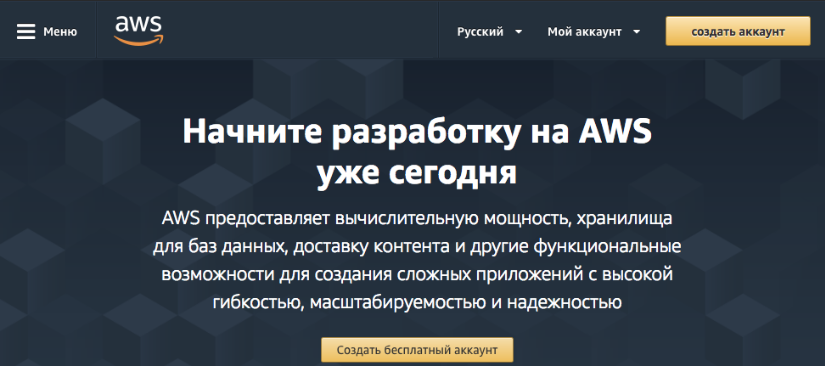
Далее заполнить формы, которые будет предлагать веб-сервис.
Заполнить данные вашей карты, это делается для подтверждения личности.
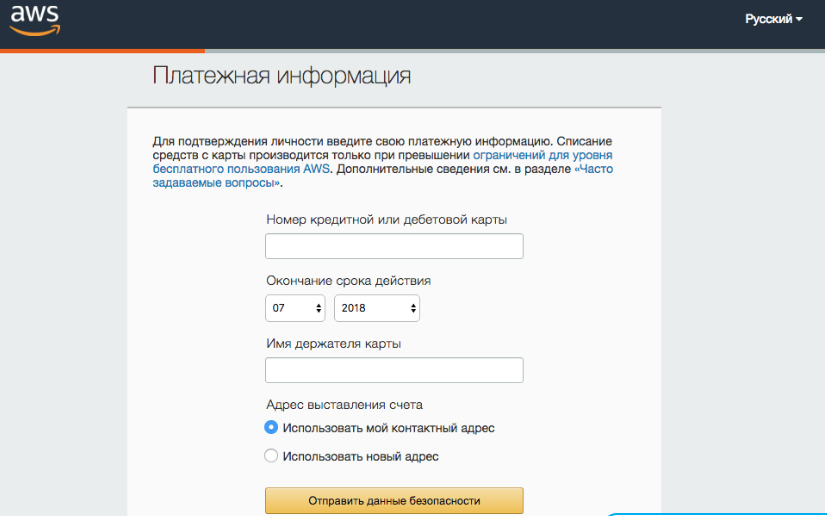
На одном из этапов регистрации будет предложено ввести номер телефона и инициировать звонок на Ваш телефон при помощи кнопки Call Me Now.
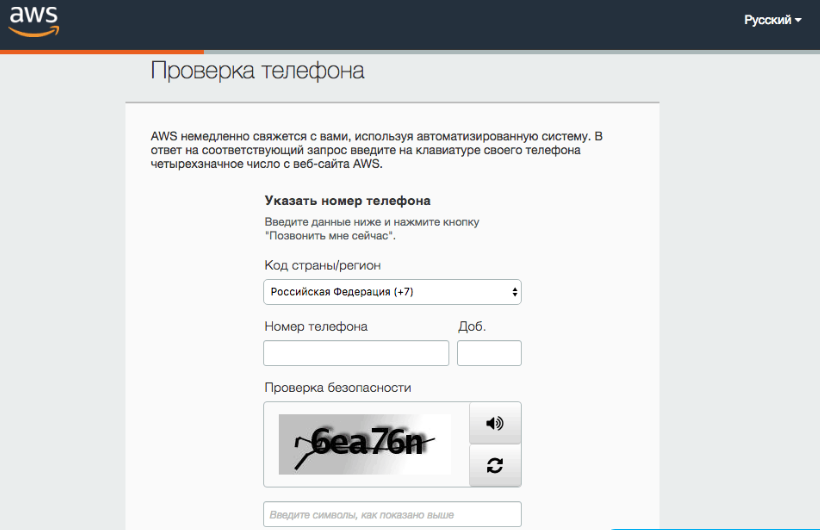
Вам следует поднять трубку и набрать на телефоне код, который будет показан на экране компьютера.
Далее будет предложено выбрать план поддержки. По завершению создания аккаунта нужно перейти в консоль управления.
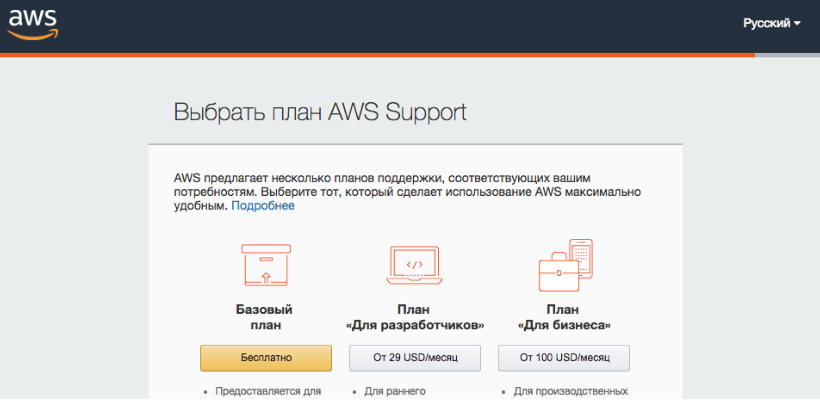
Первой операцией при настройке аккаунта является создание Bucket.
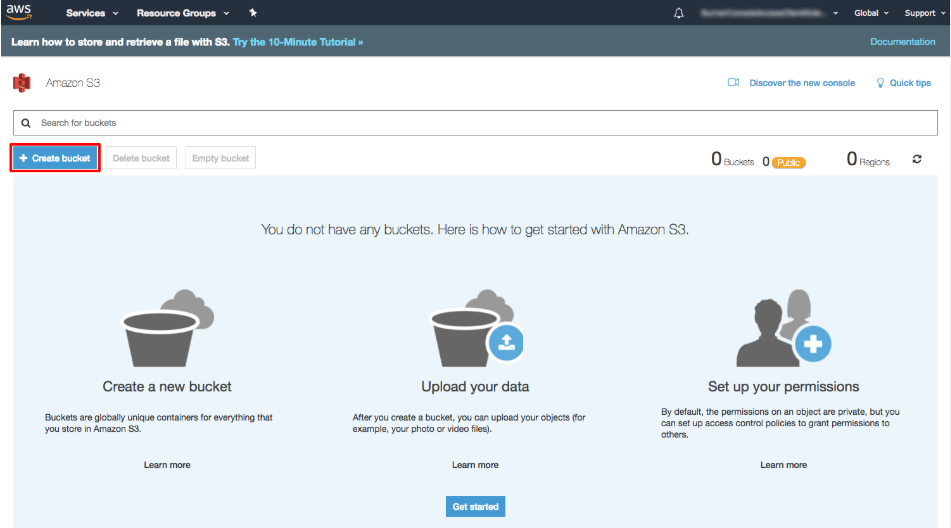
Bucket - это контейнер для хранения объектов в "облаке". Для Bucket необходимо задать уникальное имя, а также выбрать региональный дата-центр (Region), где физически хранятся данные. Обратите внимание, в дальнейшем при настройке задачи резервного копирования: 1) в поле Хранилище нужно будет ввести имя бакета, 2) в поле Адрес нужно использовать не имя, а адрес регионального дата центра, который можно узнать здесь. После чего продолжить настройку.
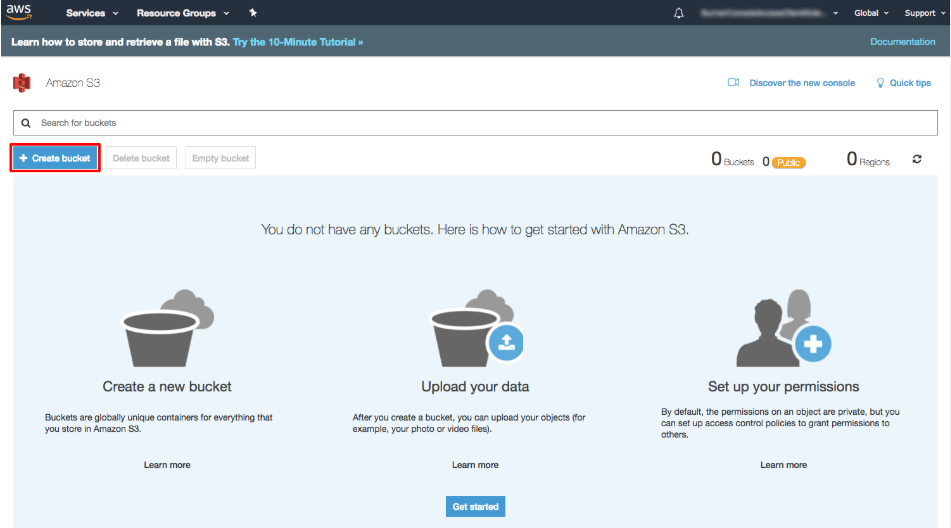
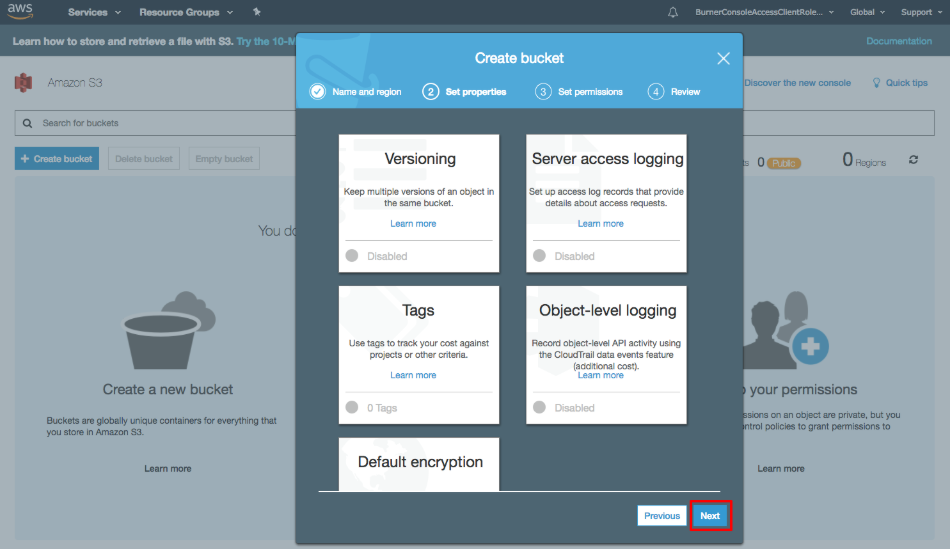
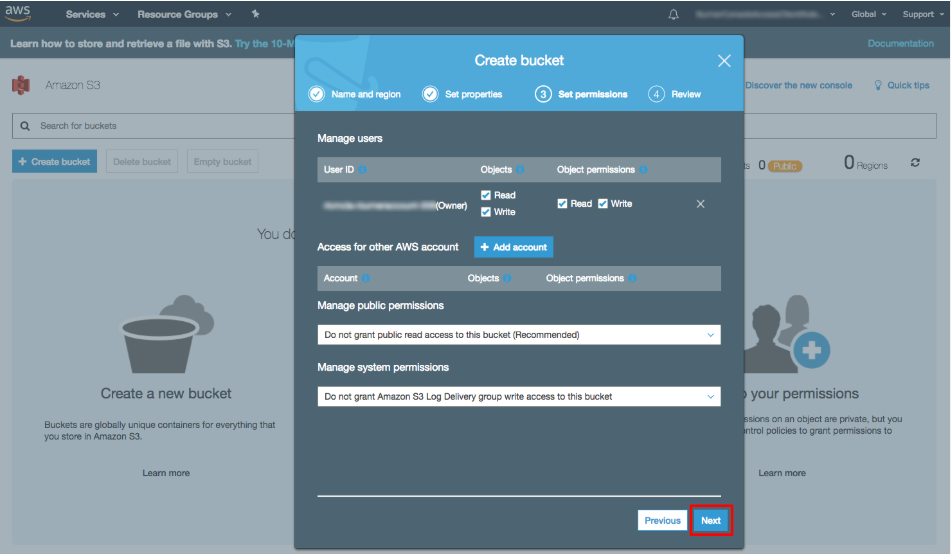
Далее необходимо задать ключи для программного доступа к сервисам AWS. Для этого в консоли AWS нужно перейти по ссылке Security Credentials.

Раскрываем заголовок Access Keys (Access Key ID and Secret Access Key) и создаем ключи доступа при помощи кнопки
 .
.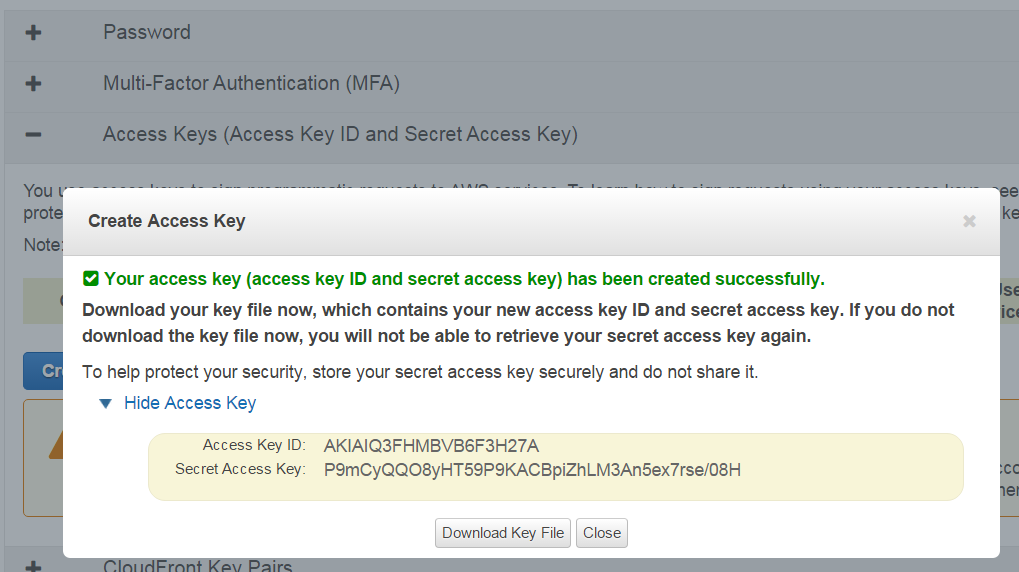
Созданные ключи можно сохранить в файл при помощи кнопки Download Key File.
Обратите внимание, что при настройке задачи резервного копирования Access Key ID должен использоваться в качестве логина, а Secret Access Key в качестве пароля.